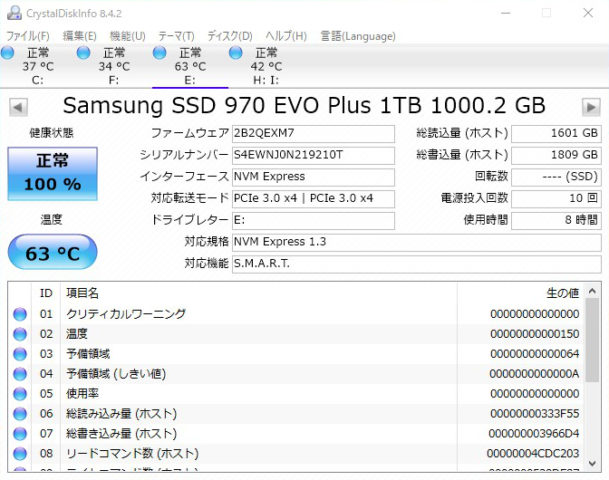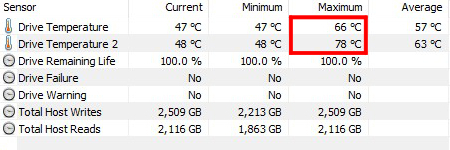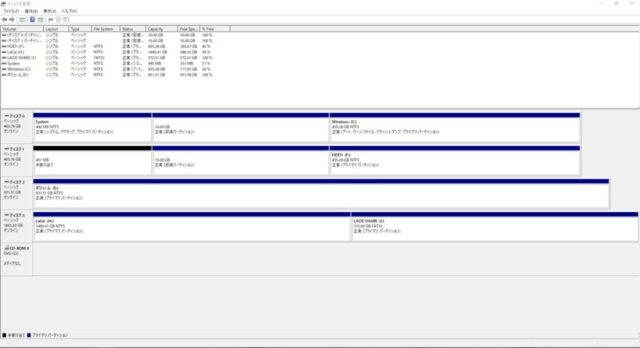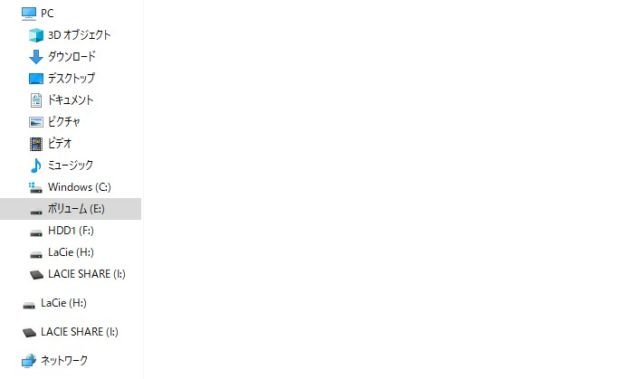ライザーです。
私は先日、『Samsung 970 EVO Plus』というNVMe M.2 SSDを購入しました。
このM.2 SSDは読み書きの速さがかなり速く、NVMe M.2 SSDの中でもトップクラスに性能が良いです。
ただ、このM.2 SSDはとにかく発熱が凄くて、高負荷時だと80度以上になってしまう欠点があります。
温度が高いとどうしても読み書きの速度が落ちてしまいますから、何としてでも対策したかったのです。
ということで、今回はその欠点を補うために、『長尾製作所のM.2 SSD用ヒートシンク』を使ってみたのですが、1000円前後で購入できる割には冷却性能はかなり高かったです。
ちなみに、私の環境下では80度だったM.2 SSDをなんと20度近くも冷やしてくれました!
この記事では、そんな安価でよく冷やしてくれる長尾製作所のM.2 SSD用ヒートシンク SS-M2S-HS01についてもっと詳しくレビューしていきたいと思います。
・どのM.2 SSD用ヒートシンクを購入しようか迷っている
・長尾製作所 M.2 SSD用ヒートシンクについてもっと知りたい
といった方は是非参考にしてみてください。
M.2 SSDを20度近く冷やしてくれる
寸法:23 x 75 x 6(H) mm
長尾製作所のM.2 SSD用ヒートシンクはどれくらい冷える?
負荷の大きいCrystal Disk Mark 7の32GBサイズテストをして、どれくらい温度が上昇するのか見てみました。
ちなみに、温度の計測にはDiskInfoを使用しています(室温は多分25度くらいです)。
で、実際に測定した結果がコチラ
ヒートシンクを付けた方が最大63度だったのに対し、ヒートシンク無しの場合だと最大81度(スクショが消えました)でした。
ちなみに通常時だと大体43度くらいです。
価格はそこまで高くなかったので7~10度くらい冷せれば良いなぁと思っていましたが、まさか20度近く冷やしてくれるとは思いませんでした。
もちろん実験環境下で冷やしてくれる温度にある程度の差はあると思いますが、私の場合は特にエアフローとかは考えておらず、PCケースも静音性の高い密閉されたケースとなっています。
なので、通気性の高いケースに入れてエアフローとかも考えてあげればもっと冷やせるはずです。
まぁそこまでしてM.2 SSDを冷やす必要性はあまり無いとは思いますがw
動作温度(最高性能を発揮できる温度)に関してはM.2 SSDによって異なるのですが、メモリチップの温度が70度以下であれば基本的には問題無いはずです。
コントローラーが発熱しすぎるとメモリチップがあまり冷えない
先ほど計測したのはあくまでメモリチップ(NANDフラッシュ)の温度で、コントローラーのメモリは測ることができませんでした。
なので、今度はHWiNFOというソフトを使って計測してみました。
その結果がコチラです。
「Drive Temperature」がメモリチップの温度で「Drive Temperature 2」がメモリコントローラの温度となっています。
最低温度に関しては47度と高くなっていますが、これは計測開始後に測定を開始してしまっただけなので、参考にはしないでください
メモリチップの温度は最大66度と先ほどよりも数度高いものの誤差レベルと言っても良いでしょう。
それに対し、コントローラーの温度は最大78度とかなり熱を帯びてしまっています。
まぁコントローラーの温度に関しては読み書きの速度に全くと言って良いほど関係無いとはいえ、ここまで発熱してしまうとコントローラーの熱がメモリチップにも伝わってしまい、メモリチップを効率よく冷やすことができなくなってしまいます。
なので、「もっとしっかりと冷やしたい」という方はメモリチップとコントローラーを別々で冷やせるヒートシンクを使うと良いかもしれません。
特に、現在発熱しやすいsamsung 970 EVO Plusを使っている方は、同じ長尾製作所から出ているセパレートヒートシンク(samsung 970 EVO Plus専用)がオススメです。

この製品はコントローラーとメモリチップを別々に冷やしてくれるので、コントローラーの発熱は少し上がってしまいますが、メモリチップはより効率よく冷やしてくれます。
逆に、samsung 970 EVO Plusのような発熱しやすいM.2 SSDを使っていなければ、今回紹介している普通のM.2 SSD用ヒートシンクでも十分冷やしてくれるはずです。
長尾製作所 M.2 SSD用ヒートシンクの取り付け方
ここからは、M.2 SSD用ヒートシンクの取り付け方について解説していきます。
一応中に説明書は付属していて、それを見れば簡単に作業を進めることができますが、注意しなければいけない点もいくつかがあるので、念のためそれらも合わせて紹介していきたいと思います。
M.2 SSDを取り付けるために必要なモノ
M.2 SSDを取り付けるために必要なモノは以下の通りとなっています。
・M.2 SSD本体
・M.2 SSD固定用ネジ
・ドライバー
・ハサミ(絶縁テープカット用)
M.2 SSD固定用ネジというのは、こういうヤツです。
多分マザーボードを購入した時に付属してくると思いますが、もし持ってない場合は別途購入する必要があります。

上の製品はASUS、MSI製のマザーボードだけでなく、ASROCK製のマザーボードにも使うことができます。
長尾製作所 M.2 SSD用ヒートシンクの取り付け方
まず、M.2 SSD本体とヒートシンクの本体をズレないように取り付けます。
取り付ける際は接続部分とは反対側のネジ固定部分と合わせるようにすると、綺麗に取り付けることができると思います。
次に、黄色い絶縁テープを隙間なくしっかりと貼り付けていきます。
余った部分はハサミで切ってください。
これでヒートシンクの取り付けは完了です。
M.2 SSDの取り付け方
ここからは、ヒートシンクを取り付けたM.2 SSDを取り付け方について解説していきます。
まず、マザーボードの“2280”と書かれているところに、ヘキサゴンネジスペーサー(ネジを取り付けるための土台)を取り付けます。
このネジスペーサーは素手で簡単に取り付けることができます。
場所にもよりますが、取り付ける際はグラフィックボードが邪魔になってしまう場合があるので、事前にグラボを取り除くと付けやすくなります。
次に、ヒートシンクを取り付けたM,2 SSDを取り付けます。
取り付ける際はマザーボードと並行ではなく、30度くらい浮いた状態でカートリッジに取り付けると簡単に接続できます。
で、取り付けたら下に押し込んで、ネジで留めます。
これで、M.2 SSDの取り付けは完了です。
ただし、取り付けただけではM.2 SSDは反映されません。
M.2 SSDを反映させるためには、Windows 10の場合だとまずスタートボタンを右クリックして、ディスクの管理を開きます。
ディスク管理というのは、このような画面です。
ストレージをいっぱい付けている方だとどれがどれだか分からないとは思いますが、大体黒く「未割り当て」と書かれていて容量がかなり余っている項目が新しく追加したM.2 SSDだと思われます。
で、その未割り当てと書かれている部分を右クリックしてフォーマットをしてください。
そうすれば、M.2 SSDが使えるようになってるはずです。
私の場合も最初反映されていなかったのですが、以上の手順通りに進めたらこのようにM.2 SSD(ボリュームEと書かれているやつ)を反映させることができました。
長尾製作所 M.2 SSD用ヒートシンクは1000円なのによく冷える
ということで、長尾製作所 M.2 SSD用ヒートシンクのレビューは以上になります。
取り敢えず「M.2 SSD用ヒートシンクで何を買うか迷っている」という方はこの製品を選んでおいてまず問題はないでしょう。
私が現在使っているSSDは結構発熱しやすいモノだったのですが、しっかり冷やしてくれましたし、価格も1000円前後とかなり安いです。
ただ、サイズに関してはコンパクトではあるものの、何かしらのPCパーツ(特にグラフィックボード)と干渉してしまうことも少なからずありえるので、そこだけは注意した方が良いです。
実際にAmazonのレビューにグラボと干渉してしまったという報告がありました
なので、他のPCパーツと干渉しないかどうか事前に寸法を測っておくと良いかもしれません。
で、寸法にさえ気を付けていればもうこの製品は良いところだらけなので、まず買って損するようなことはまず無いと思います。
※追記
CPUクーラーをトップフロー型のAMD純正CPUクーラーから忍者 五というサイドフロー型に変更したら、CPU温度が最大70度になりました(室温は20度くらい)。
トップフロー型の場合はCPUだけでなく、グラボや周辺機器も同時に冷やしてくれるので、M.2 SSDにもその影響があったのかもしれません。
なので、M.2 SSDをCPUのすぐ近くにある場合は、トップフロー型のCPUクーラーの方がオススメです。
とはいえ「トップフロー型にしてM.2 SSDをしっかり冷やすか」「サイドフロー型にしてCPUの性能をしっかり引き出すか」
っていうのはぶっちゃけどちらでも問題ないため、あまり難しく考える必要はありません。
自分の好きな方でOKです。